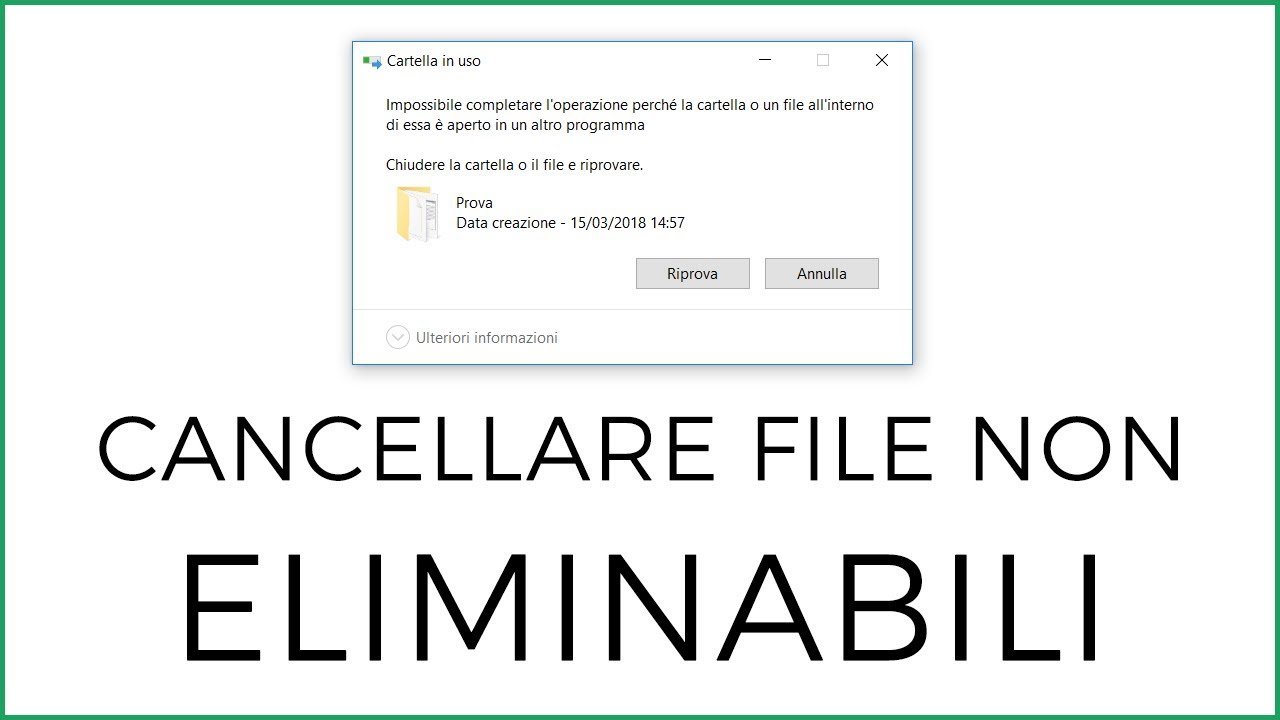A volte può capitare che un file Word non si elimini dal nostro computer, nonostante si tenti di farlo in vari modi. Ciò può essere dovuto a diversi fattori, come la presenza di file temporanei o la condivisione del file con altri utenti. In questo breve tutorial, vedremo alcuni metodi per eliminare definitivamente un file Word ostinato dal nostro dispositivo.
Come eliminare un file che non si vuole cancellare?
Capita a tutti di dover eliminare un file che non si vuole più conservare, ma talvolta potrebbe presentarsi un problema: il file non si elimina. Questo può accadere anche con un file word. Se ti trovi di fronte a questa situazione, non preoccuparti, ci sono alcuni passaggi che puoi seguire per risolvere il problema.
1. Chiudi il file word
Il primo passo da seguire è quello di chiudere il file word. Potrebbe sembrare banale, ma a volte è proprio questo il motivo per cui il file non si elimina. Se il file è ancora aperto, il sistema operativo potrebbe non consentirti di eliminarlo.
2. Verifica se il file è in uso
Se il file word è chiuso ma ancora non si elimina, potrebbe essere in uso da un altro programma. Verifica se il file è aperto su un’altra finestra o se un altro programma lo stia utilizzando. In tal caso, chiudi il programma che sta utilizzando il file e riprova ad eliminarlo.
3. Cambia il nome del file
Se il file word sembra essere libero e non in uso da nessun programma, prova a cambiarne il nome. Potrebbe capitare che il file sia stato bloccato dal sistema operativo e cambiando il nome potresti risolvere il problema.
4. Utilizza uno strumento di terze parti
Se nessuno dei passaggi precedenti risolve il problema, puoi utilizzare uno strumento di terze parti per eliminare il file. Esistono diversi programmi gratuiti disponibili online che possono aiutarti a eliminare i file che non si cancellano. Assicurati di scaricare uno strumento affidabile da una fonte sicura.
Seguendo questi passaggi, dovresti essere in grado di eliminare il file word che non si elimina. Se il problema persiste, potrebbe essere utile contattare un tecnico informatico per una diagnosi più approfondita.
Perché alcuni file non si cancellano?
Capita spesso di voler eliminare un file e di trovarsi di fronte ad un messaggio di errore che impedisce la cancellazione. In questo articolo vedremo perché alcuni file non si cancellano e come risolvere il problema.
Causa principale: spesso il motivo principale per cui un file non si cancella è perché è in uso da un altro programma o processo. Potrebbe essere aperto in un’altra finestra, in uso da un software di backup o essere stato bloccato da un antivirus. In questo caso, per eliminare il file, è necessario chiudere tutti i programmi che lo stanno utilizzando o riavviare il computer.
File protetto: un altro motivo per cui un file non si cancella potrebbe essere perché è protetto da autorizzazioni di sistema o da un account utente con privilegi amministrativi. In questo caso, per eliminare il file, è necessario accedere con un account amministratore o modificare le autorizzazioni di sistema.
Errore di sistema: a volte il problema potrebbe essere causato da un errore di sistema. In questo caso, è possibile utilizzare il comando “chkdsk” per verificare e riparare eventuali errori sul disco rigido. Inoltre, potrebbe essere necessario utilizzare il comando “sfc/scannow” per verificare l’integrità dei file di sistema.
Conclusioni: in conclusione, ci sono diverse ragioni per cui un file potrebbe non essere eliminato. Tuttavia, seguendo i passaggi sopra descritti, è possibile risolvere il problema e cancellare il file desiderato.
Come cancellare un file incancellabile?
Se hai un file Word che non si elimina e non sai come cancellarlo, non disperare. Ci sono alcuni passaggi che puoi seguire per eliminare il file in modo permanente.
Passaggio 1: Prima di tutto, assicurati di avere i permessi di amministratore per eliminare il file. Se non sei sicuro di avere i permessi necessari, fai clic con il pulsante destro del mouse sul file e seleziona “Proprietà”. Nella finestra delle proprietà, vai alla scheda “Sicurezza” e controlla se hai i permessi di amministratore. Se non li hai, fai clic sul pulsante “Modifica” e concediti i permessi necessari.
Passaggio 2: Se il file è in uso da un’altra applicazione, prova a chiudere quella applicazione o a riavviare il computer. Ciò potrebbe sbloccare il file e consentirti di eliminarlo.
Passaggio 3: Se il file è protetto da scrittura o da eliminazione, devi rimuovere la protezione. Fai clic con il pulsante destro del mouse sul file e seleziona “Proprietà”. Nella finestra delle proprietà, vai alla scheda “Generale” e deseleziona l’opzione “Solo lettura”. Fai clic su “Applica” e poi su “OK”.
Passaggio 4: Se il file è ancora incancellabile, puoi provare a eliminare il file in modalità provvisoria di Windows. Per farlo, riavvia il computer e premi continuamente il tasto F8 finché non compare il menu delle opzioni avanzate di avvio. Seleziona “Modalità provvisoria” e avvia il computer. Una volta avviato in modalità provvisoria, prova ad eliminare il file.
Passaggio 5: Se il file non si elimina nemmeno in modalità provvisoria, puoi provare a utilizzare un software di terze parti per eliminare il file. Ci sono molti programmi gratuiti disponibili online che possono aiutarti a eliminare i file incancellabili.
Seguendo questi passaggi, dovresti essere in grado di eliminare il tuo file Word incancellabile. Ricorda sempre di fare attenzione quando si utilizzano software di terze parti e di eseguire regolarmente la manutenzione del tuo computer per evitare problemi futuri.
Come cancellare un file di Word?
Se hai difficoltà a eliminare un file di Word, ci sono alcuni passaggi che puoi seguire per risolvere il problema.
- Chiudi tutti i programmi di Word aperti. Se il file che vuoi eliminare è ancora aperto in un programma di Word, non sarà possibile eliminarlo.
- Cambia il nome del file. Se non riesci a eliminare il file con il nome attuale, prova a rinominarlo. Fai clic con il tasto destro del mouse sul file, seleziona “Rinomina” e digita un nuovo nome.
- Elimina il file in modalità provvisoria. Se il file non si elimina nemmeno dopo averlo rinominato, prova a eliminare il file in modalità provvisoria. Per farlo, premi il tasto F8 ripetutamente durante l’avvio del computer. Seleziona l’opzione “Modalità provvisoria” e prova a eliminare il file.
- Elimina il file con un software di terze parti. Se i tentativi precedenti non hanno avuto successo, puoi provare a eliminare il file con un software di terze parti come “Unlocker” o “FileASSASSIN”. Questi programmi possono sbloccare i file bloccati e permetterti di eliminarli.
Seguendo questi passaggi, dovresti essere in grado di eliminare il file di Word che non si elimina. Tieni presente che i file potrebbero essere bloccati da altri programmi o processi, quindi potrebbe essere necessario riavviare il computer o utilizzare un software di terze parti per eliminare il file.